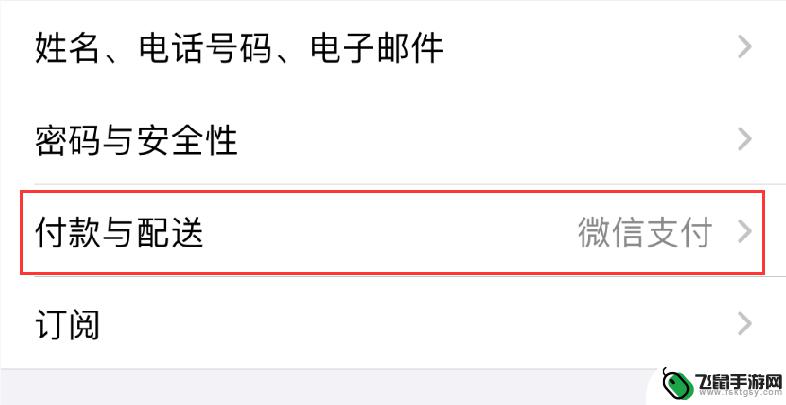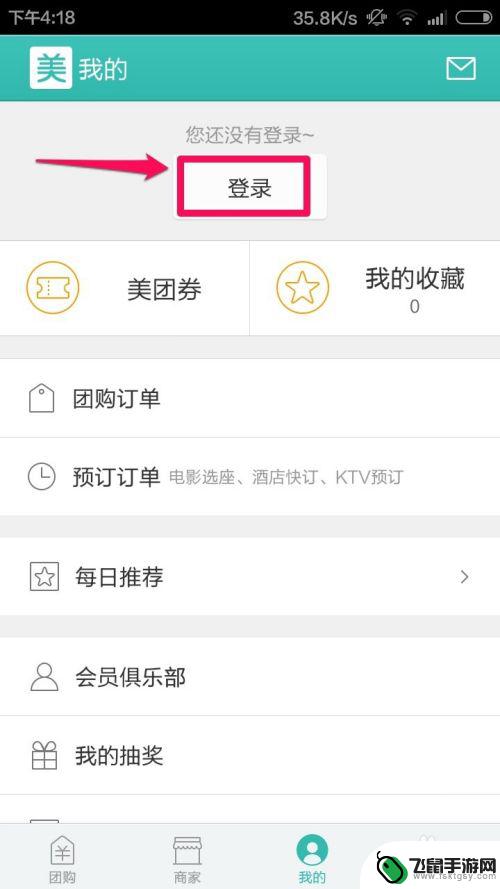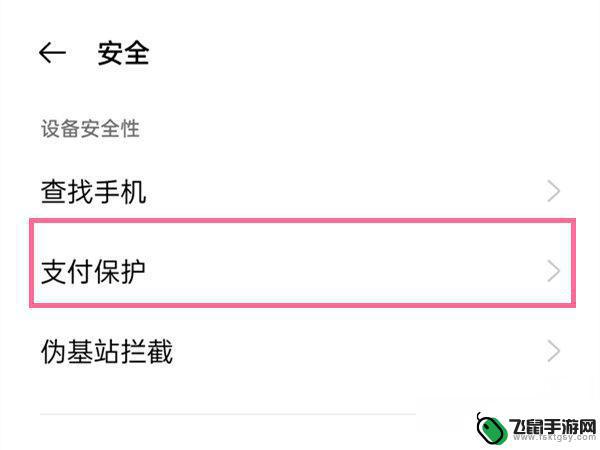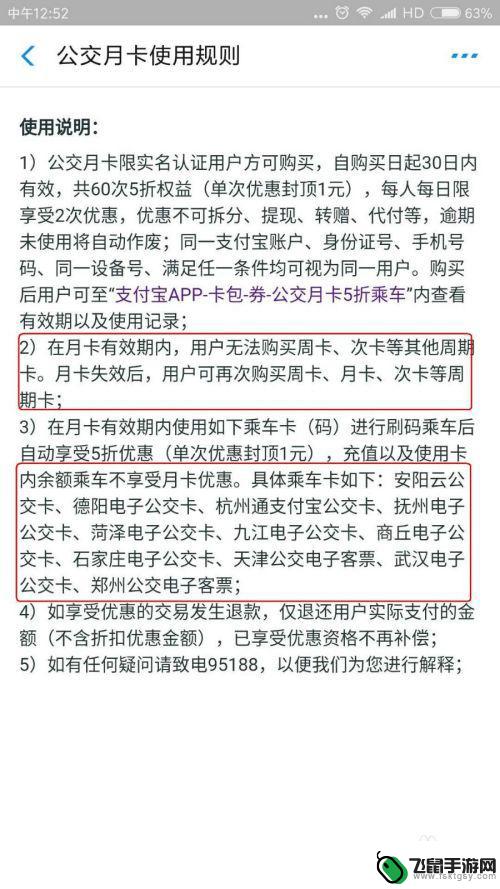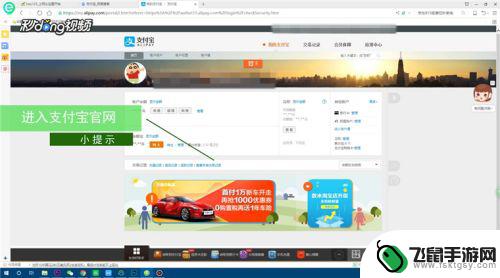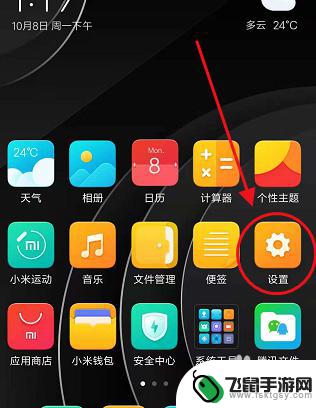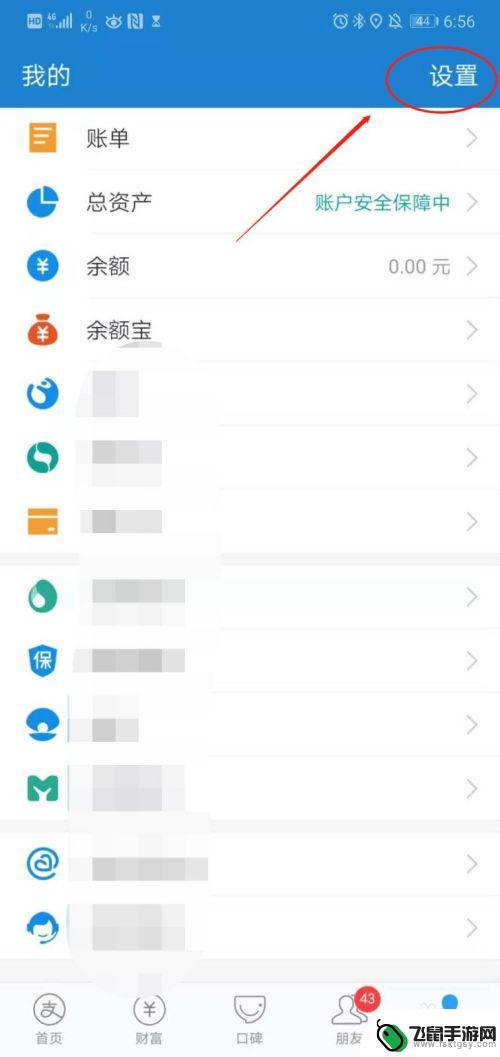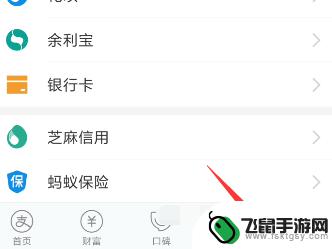支付宝免密支付怎么关掉 支付宝关闭免密支付功能步骤
时间:2024-03-15来源:飞鼠手游网
随着支付宝免密支付功能的广泛应用,有时候我们可能会担心账户安全问题,如果您想要关闭支付宝的免密支付功能,可以通过简单的步骤来实现。支付宝关闭免密支付功能并非复杂,只需要按照正确的操作流程来进行即可。接下来我们就来详细了解一下支付宝关闭免密支付功能的步骤。
支付宝关闭免密支付功能步骤
具体步骤:
1.进入首页,在首页下方的菜单栏中点击“我的”,进入个人中心页面。点击右上方的“设置”按钮,进入设置页面。
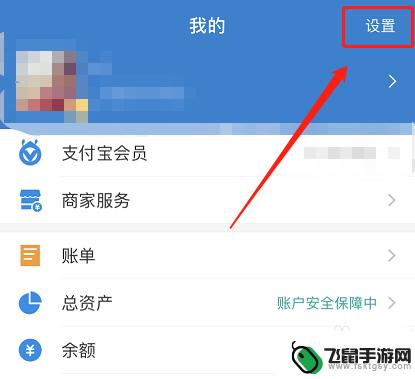
2.在设置页面中找到“支付设置”功能,点击支付设置按钮进入相应页面。
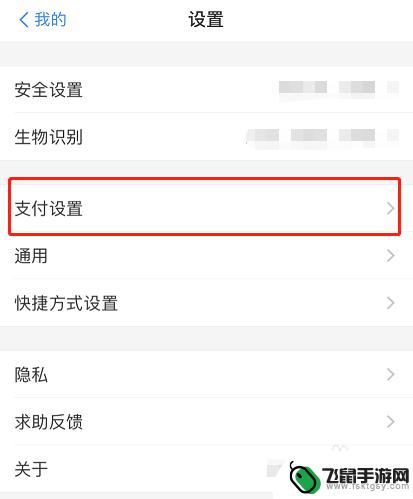
3.在支付设置页面中找到“免密支付/自动扣款”功能,点击该功能进入免密支付设置页面。
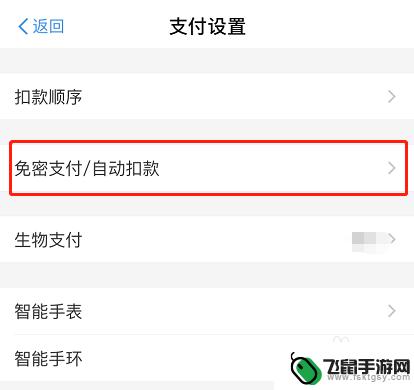
4.在免密支付页面中,找到“付款码免密支付”功能。点击该功能按钮进入付款码免密支付设置页面。
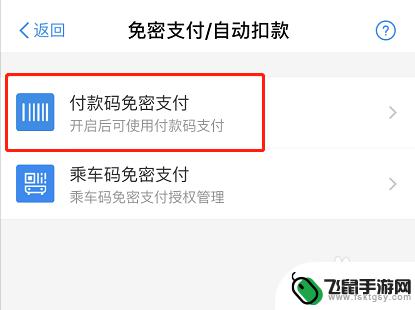
5.在付款码免密支付页面中,可以看到当前“支付宝内付款码”是开启状态。点击“关闭”按钮,将其关闭。
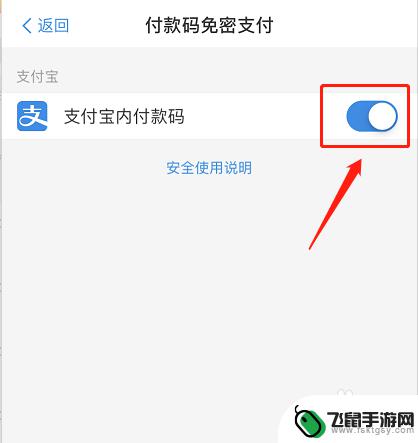
6.点击关闭按钮后会弹出一个提示窗口,询问确定不再继续使用付款功能。点击“暂停使用付款码功能”。
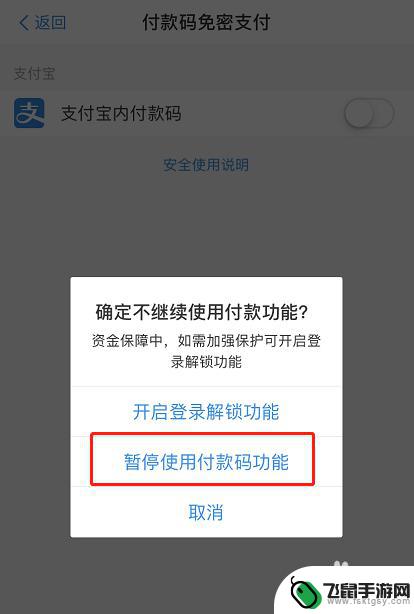
7.再次回到付款码免密支付页面中,此时支付宝内付款码已经关闭,呈现关闭状态。
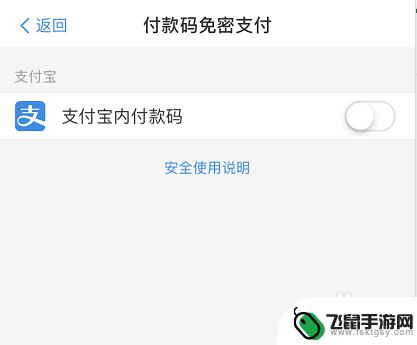
以上就是支付宝免密支付关闭的全部内容,如果还有不清楚的用户,可以参考以上小编的步骤进行操作,希望能对大家有所帮助。